aujourd'hui je vais vous présenter deux solutions gratuites et en ligne,donc sans aucune installation,pour enregistrer le son que diffuse votre PC(une web radio par exemple),ou pour enregistrer ce que vous faites sur l'écran,pour faire un tuto vidéo ou une présentation.
Le premier outil,pour le son ,se trouve ici: http://www.apowersoft.fr/enregistreur-audio-en-ligne
Une fois à cette addresse,vous obtenez cet écran :
Vous pouvez maintenant cliquer sur engistrer(l'application met quelques secondes à se charger).
Une fois l'application chargée,cette fenêtre s'ouvre:
Pour commencer,cliquez sur entée audio,pour choisir la source d'enregistrement:
Ici,vous avez 3 choix:
-système son : enregistre ce qui est diffusé sur la carte son du PC(une web radio par exemple)
-microphone : enregistre ce que vous dites ou ce que vous chantez (aïe)
-système son et microphone : enregistre les 2 en même temps(pour faire un commentaire sur ce que vous enregistrez,par exemple)
Une fois votre source choisie,vous n'avez plus qu'à cliquer sur "enregistrer"
L'enregistrement démarre,avec un compteur pour voir sa durée.Lorsque vous désirez arréter,cliquez simplement sur ""arreter".Vous verrez alors apparaitre dans la fenêtre du bas votre fichier audio,avec sa taille et sa durée.
Le fichier est par défaut au format mp3,les boutons du bas de la fenêtre vous permettent ensuite de le convertir ou de le renommer.
Le 2ème outil se trouve ici : http://www.apowersoft.fr/apowersoft-enregistreur-decran-gratuit
Ici,même procédure,on clique sur "enregistrer",et on attend que l'application se charge.
On obtient cette fenêtre:
En cliquant sur "entrée audio",on peut choisir "systeme",ou microphone,ou les 2.On choisit souvent microphone pour pouvoir commenter ce qu'on fait à l'écran,notamment pour un tuto.
Lorsque vous êtes prêt,cliquez sur "enregistrer" et choisissez d'enregistrer plein écran,seulement autour de la souris,ou bien sur votre webcam.
Vous obtenez alors cette fenêtre :
On y voit le fichier créé,avec sa taille et sa durée.
Les boutons du bas permettent de supprimer la vidéo,de l'éditer,pour la modifier,de l'uploader(sur votre chaine youtube par exemple) ou simplement de la jouer pour la regarder.
Voilà,c'est tout pour aujourd'hui,avec ces 2 outils gratuits et bien pratiques.
Bonne soirée à tous.

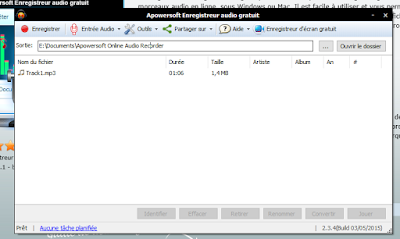






Aucun commentaire:
Enregistrer un commentaire